PAT格式转JPG图文教程
时间:2025-12-17 11:48:21
来源:绿源18软件园
作者:佚名
如何将PAT格式转换为JPG图像?作为Photoshop专属的图案文件格式,PAT格式在日常使用中存在预览限制。许多用户希望通过格式转换获得更通用的JPG文件,但在直接修改文件后缀时往往遭遇失败。本文将通过详细步骤演示如何正确完成格式转换。
专业转换方法详解
1、启动计算机中安装的Photoshop应用程序,通过顶部导航栏选择"文件-打开"功能导入需要转换的PAT格式文件。建议提前将目标文件存放在桌面等易查找位置。
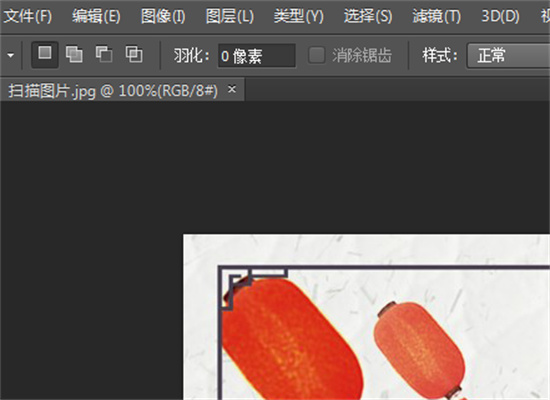
2、在软件界面顶端定位菜单栏,单击"图像"选项卡展开功能列表,从二级菜单中选择"模式"设置模块。此处需注意不同PS版本可能存在的界面差异。
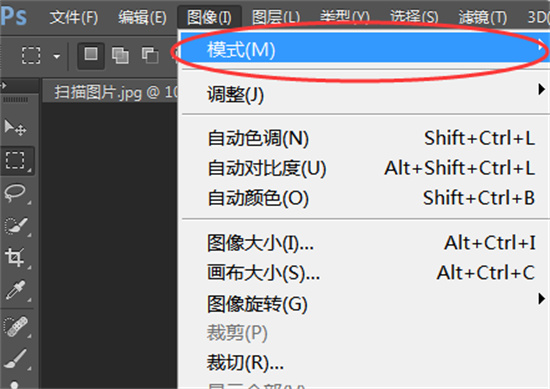
3、在色彩模式设置界面,重点勾选"RGB颜色"选项。该操作可确保输出图像保持标准色彩配置,避免出现色彩偏差或显示异常等问题。
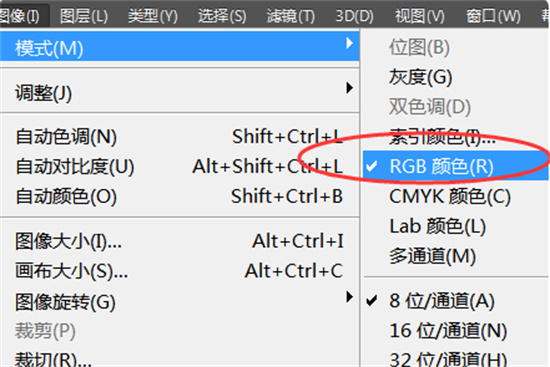
4、返回主界面选择"文件"主菜单,在下拉功能列表中点击"存储为"命令。建议优先选择该功能而非直接保存,可保留原始PAT文件避免误操作覆盖。
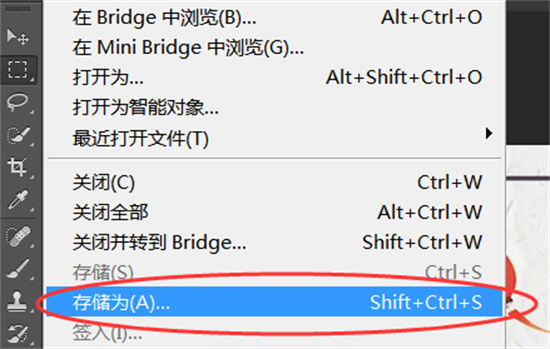
5、在文件保存对话框中,从格式下拉列表选择JPEG(*.JPG;*.JPEG;*.JPE)选项。建议设置90%以上的图像质量参数,同时可自定义输出文件尺寸和分辨率。
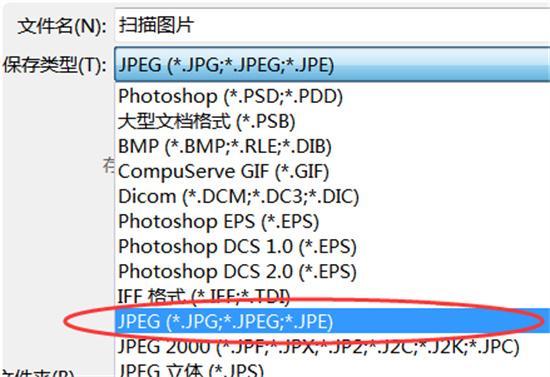
完成上述操作后,系统将在指定路径生成标准JPG文件。该格式具有广泛的设备兼容性,可使用Windows照片查看器、手机相册等各类工具直接预览。需注意部分特殊图案效果可能在格式转换过程中产生细微变化,建议转换完成后进行效果比对。
相关下载
相关文章
更多+-
05/03
-
12/17
-
12/17
-
12/17
-
12/15
手游排行榜
- 最新排行
- 最热排行
- 评分最高

